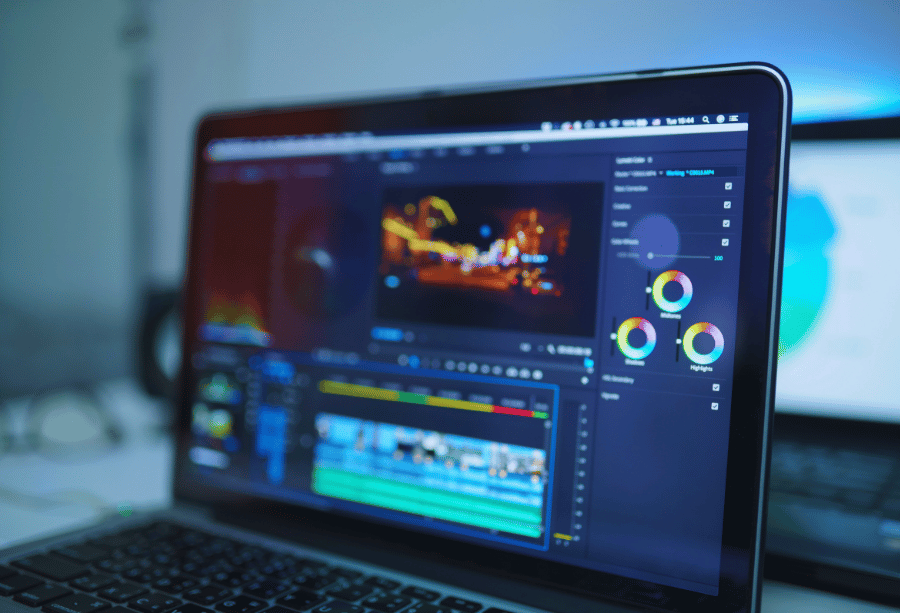KineMaster adalah salah satu aplikasi editing video yang populer, terutama di kalangan pengguna smartphone. Namun, tahukah kamu bahwa KineMaster juga bisa digunakan di laptop? Jika kamu mencari cara download KineMaster di laptop, artikel ini akan memberikan panduan lengkap, mulai dari langkah-langkah instalasi hingga tips menggunakannya untuk mengedit video.
Daftar Isi
ToggleApa Itu KineMaster?
KineMaster adalah aplikasi editing video yang menawarkan berbagai fitur canggih, seperti layer video, efek transisi, teks animasi, dan banyak lagi. Aplikasi ini awalnya dirancang untuk perangkat Android dan iOS, tetapi kini bisa digunakan di laptop dengan bantuan emulator. Hal ini membuat proses editing lebih fleksibel, terutama untuk kamu yang membutuhkan layar lebih besar.
Kenapa Menggunakan KineMaster di Laptop?
- Layar Lebih Besar untuk Editing
Layar laptop memungkinkan kamu melihat detail video dengan lebih baik dibandingkan layar smartphone. - Kontrol Lebih Mudah
Editing menggunakan mouse dan keyboard memberikan kontrol yang lebih presisi dibandingkan dengan layar sentuh. - Dukungan Fitur Lengkap
KineMaster di laptop memberikan pengalaman editing yang sama seperti di smartphone, tetapi dengan performa lebih stabil.
Cara Download KineMaster di Laptop
1. Menggunakan Emulator Android
KineMaster belum tersedia dalam versi desktop, sehingga kamu memerlukan emulator Android untuk menjalankan aplikasi ini di laptop. Emulator Android memungkinkan kamu menggunakan aplikasi Android di sistem operasi Windows atau macOS.
Langkah-Langkah:
- Langkah 1: Unduh emulator Android seperti BlueStacks, NoxPlayer, atau LDPlayer dari situs resmi mereka. Kamu bisa mengunjungi www.bluestacks.com untuk mengunduh BlueStacks.
- Langkah 2: Instal emulator yang telah diunduh ke laptopmu.
- Langkah 3: Buka emulator dan masuk dengan akun Google untuk mengakses Google Play Store.
- Langkah 4: Cari “KineMaster” di Google Play Store dalam emulator.
- Langkah 5: Klik tombol “Install” untuk mengunduh dan menginstal KineMaster di laptop.
Setelah instalasi selesai, kamu bisa membuka KineMaster melalui emulator dan mulai mengedit video.
2. Menggunakan Versi Web Alternatif
Meskipun KineMaster tidak memiliki versi desktop resmi, kamu juga bisa menggunakan alternatif editor video online yang mendekati fungsinya, seperti Clipchamp atau WeVideo. Kedua platform ini menawarkan fitur serupa dan tidak memerlukan emulator.
Spesifikasi Minimum untuk Menjalankan Emulator
Agar KineMaster berjalan lancar di laptop, pastikan perangkatmu memenuhi spesifikasi berikut:
- Prosesor: Intel Core i3 atau setara
- RAM: Minimal 4GB (disarankan 8GB untuk performa lebih baik)
- Penyimpanan: Minimal 10GB ruang kosong
- Kartu Grafis: Terintegrasi atau dedicated dengan dukungan OpenGL 2.0 ke atas
- Sistem Operasi: Windows 7 ke atas atau macOS 10.12 ke atas
Tips Menggunakan KineMaster di Laptop
- Gunakan Shortcut Keyboard
Manfaatkan keyboard untuk mempercepat proses editing, seperti memotong klip, menambah layer, atau mengubah efek. - Optimalkan Pengaturan Emulator
Atur resolusi emulator sesuai dengan layar laptop agar tampilan KineMaster lebih jelas. - Gunakan File Video Berkualitas Tinggi
Pastikan video yang diimpor memiliki resolusi tinggi untuk menghasilkan output video yang lebih baik.
Kelebihan Menggunakan KineMaster
- Fitur Profesional
KineMaster menawarkan fitur editing canggih, seperti chroma key (green screen), audio mixing, dan kontrol kecepatan video. - Gratis dengan Opsi Premium
Versi gratis KineMaster sudah cukup untuk kebutuhan editing dasar, tetapi kamu bisa berlangganan premium untuk menghilangkan watermark dan membuka fitur tambahan. - Cocok untuk Pemula hingga Profesional
Antarmuka KineMaster yang intuitif membuatnya mudah digunakan oleh pemula, tetapi tetap menawarkan fitur yang cukup untuk editor profesional.
Referensi Tambahan Mengenai KineMaster
Untuk tips lebih lanjut dan tutorial KineMaster, kamu bisa membaca panduan resmi di www.kinemaster.com. Situs ini menyediakan informasi lengkap tentang fitur dan pembaruan aplikasi.
Dapatkan Laptop yang Mendukung Editing Video di Toko IMportir Laptop Jogja
Jika laptopmu kurang mendukung performa editing video, saatnya upgrade perangkatmu. Kunjungi toko laptop Jogja di ImportirLaptop.id untuk menemukan berbagai pilihan laptop dengan spesifikasi tinggi yang cocok untuk menjalankan emulator dan aplikasi editing seperti KineMaster.
Kesimpulan
Menggunakan KineMaster di laptop memungkinkan kamu mendapatkan pengalaman editing video yang lebih fleksibel dan nyaman. Dengan bantuan emulator Android, kamu bisa mengunduh dan menggunakan KineMaster tanpa kesulitan. Pastikan laptopmu memiliki spesifikasi yang cukup untuk menjalankan emulator agar proses editing berjalan lancar.
Butuh laptop baru untuk menunjang aktivitas editing video? Jangan ragu untuk mengunjungi ImportirLaptop.id dan temukan pilihan terbaik untuk kebutuhanmu. Selamat mencoba, dan semoga artikel ini membantu kamu memahami cara download KineMaster di laptop!